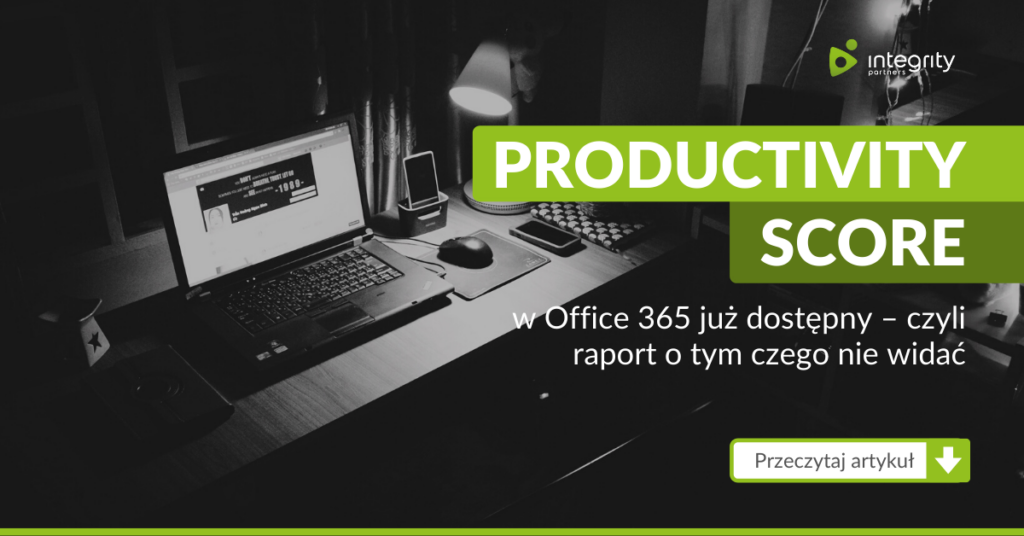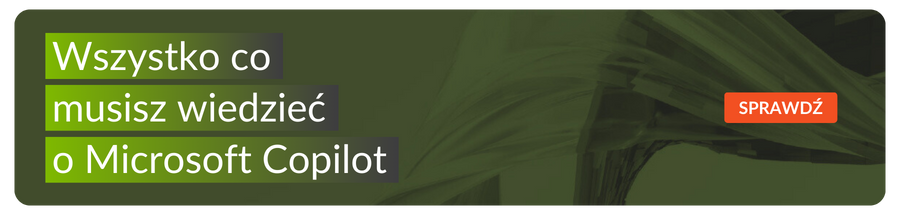Seminarium Bezpieczeństwo w Office 365 czyli jak skorzystać w wbudowanych funkcji i podnieść poziom kontroli nie wydając ani złotówki.
Jak bez ponoszenia kosztów wykorzystać narzędzia i rozwiązania dostępne w Office 365, by uchronić firmę przed utratą, wyciekiem danych poufnych czy też po to, by efektywnie śledzić ich przepływ.
Wiele firm korzysta z usługi Office 365 wykorzystując podstawowe funkcje w zakresie np. poczty elektronicznej. O istnieniu części wbudowanych narzędzi dowiaduje się niestety po fakcie, kiedy np. niekompetentny celowo (lub nie) usunie swoją korespondencję lub gdy niezbędne jest podjęcie szybkich kroków naprawczych po nieprzewidzianej awarii.
Poniższe eSeminarium kierujemy zarówno do aktualnych użytkowników Office 365 jak i osób rozważających wejście w to rozwiązanie chmurowe i mających obawy związane z bezpieczeństwem danych (zarówno pod kątem poufności jak i odzyskiwania po awarii).
Prezentację z seminarium możecie Państwo pobrać pod łączem Bezpieczeństwo w Office 365
Jak ustrzec się utraty danych? W tym zakresie opowiadamy o funkcjacha Litigation hold, In-place hold, eDiscovery, jak uniknąć celowego usunięcia informacji, jak uniknąć przypadkowego usunięcia danych, powiemy o kilku kwestiach prawnych i jak prawidłowo przeprowadzić „Backup” poczty.
Jak ustrzec się przed wyciekiem danych? Omawiamy reguły DLP, Exchange Transport rules, technologię RMS, Message Encryption, MDM, MFA, jak ograniczyć dostęp przez osoby niepowołane – celowe lub przypadkowe, jak zabezpieczyć się przed brak wiedzy pracowników i co zrobić gdy nastąpi utrata urządzenia.
Bezpieczeństwo w Office 365, czyli jak skorzystać z wbudowanych funkcji i podnieść poziom kontroli nie wydając ani złotówki
Wiele firm wykorzystuje funkcje poczty elektronicznej usługi Office 365 w bardzo ograniczonym zakresie, dowiadując się o istnieniu niektórych wbudowanych narzędzi dopiero po fakcie. Z reguły ma to miejsce, kiedy niefrasobliwy, niekompetentny pracownik przypadkowo lub świadomie usunie swoją korespondencję, ale także gdy niezbędne jest podjęcie szybkich kroków naprawczych po nieprzewidzianej awarii.
Dominik Wojciechowski, System Architect, Integrity Partners
Dominik Wojciechowski specjalizuje się w zakresie platformy Microsoft Exchange, Skype dla firm oraz chmury Microsoft Azure (IaaS). Brał udział w wielu projektach wdrożeń i migracji systemów komunikacyjnych do środowiska Exchange oraz Skype dla firm (Lync).
Dominik Mostowski, Advances Support & Online Team Manager, Integrity Partners
Dominik Mostowski specjalizuje się w zakresie usług Office 365 oraz chmury Microsoft Azure. Brał udział w kilkudziesięciu projektach wdrożeń i migracji systemów informatycznych przedsiębiorstw do środowiska Office 365 na całym świecie.
CZĘŚĆ I – OMÓWIENIE USŁUG ZABEZPIECZEŃ OFFICE 365
Artykuł stanowi kompendium wiedzy na temat mechanizmów zabezpieczeń Office 365 w zakresie ochrony danych przedsiębiorstwa przed utratą lub ujawnieniem. W pierwszej części materiału omawiamy technologie Litigation hold, In-place hold oraz eDiscovery Search, które umożliwiają zabezpieczenie informacji przekazywanych za pomocą poczty elektronicznej przed ich celowym lub przypadkowym usunięciem. Wdrożenie tych technologii pozwala przedsiębiorstwom spełnić wymagania prawne w zakresie przechowywania i udostępniania korespondencji pocztowej na potrzeby własne i prowadzonych dochodzeń sądowych.
Druga część artykułu została poświęcona rozwiązaniom z zakresu zabezpieczania komunikacji oraz ochrony informacji przed wyciekiem. W tekście omówiono narzędzia Data Loss Prevention (DLP), Rights Management Services (RMS), reguły transportowe Exchange i mechanizmy szyfrowania wiadomości oraz funkcje Mobile Device Management (MDM) i Multi-factor authentication (MFA), będące integralną częścią pakietu Office 365 i usług Exchange Online w wyższych planach, skierowanych dla użytkowników korporacyjnych. Rozwiązania te zapewniają ochronę informacji przedsiębiorstwa przed ujawnieniem na skutek przypadkowych lub świadomych działań pracowników, braku wiedzy i niefrasobliwości oraz innych zdarzeń takich jak kradzież lub zgubienie urządzenia mobilnego.
Artykuł skierowany jest do aktualnych użytkowników Office 365 oraz osób rozważających wyniesienie swoich systemów, aplikacji i danych do chmury, a mających obawy związane z bezpieczeństwem danych – zarówno z perspektywy poufności informacji, jak i odzyskiwania danych po awarii. W artykule omówiono narzędzia i funkcje pakietu Office 365 (dotyczy wybranych planów taryfowych), o których istnieniu bardzo wielu klientów dowiaduje się dopiero w momencie wystąpienia incydentu związanego z bezpieczeństwem np. kiedy odchodzący z firmy pracownik usunie całą korespondencję ze skrzynki pocztowej, albo wrażliwe dane osobowe wyciekną na zewnątrz organizacji.
Office 365 w planie E5
1 grudnia 2015 roku do sprzedaży trafił plan Office 365 E5, który oferuje nowe funkcje w obszarach: komunikacji w czasie rzeczywistym, analityki danych oraz zaawansowanego bezpieczeństwa.
Różnice w planach taryfowych
Dotychczas klienci rozróżniali pakiety Office 365 E1 oraz Office 365 E3 głównie przez pryzmat aplikacji pakietu Office do zainstalowania na komputerach pracowników, zapominając o dodatkowych funkcjach z zakresu zabezpieczeń i ochrony informacji dostępnych wyłącznie w wyższym planie usługi. A zatem klienci posiadający subskrypcję pakietu Office 365 E3 mogą – i to bez ponoszenia dodatkowych kosztów – zwiększyć swoje bezpieczeństwo, wykorzystując narzędzia zawarte w tym wariancie usługi. Użytkownicy Office 365 E1 mogą zamówić niektóre z prezentowanych w artykule rozwiązań w formie dodatku (add-on) lub zmigrować do wyższego planu taryfowego. Jednocześnie klienci, którzy obecnie korzystają z subskrypcji Office 365 w planie E3, a rozważają migrację do usługi w wersji E5, powinni w pierwszym kroku rozważyć możliwość implementacji w swoich organizacjach opisywanych w artykule technologii i narzędzi zabezpieczeń, a dopiero w drugiej kolejności myśleć o unikalnych funkcjonalnościach planu E5 jakimi są rozszerzone mechanizmy zarządzania bezpieczeństwem informacji, funkcje analityczne i wsparcie dla technologii VoIP.
Litigation hold
Wielu administratorów nie potrafi wyjaśnić, czym są i w jaki sposób można wykorzystać narzędzia Litigation hold, In-place hold oraz eDiscovery w praktyce? I to pomimo tego, że są to technologie od dawna zaimplementowane w serwerowych rozwiązaniach Microsoft Exchange i SharePoint. Wdrożenie mechanizmów Litigation hold, In-place hold oraz eDiscovery w przedsiębiorstwie ma na celu zabezpieczenie informacji przed ich przypadkową lub celową utratą. Dane firmy przechowywane w skrzynkach programu Exchange pozostają przez cały czas chronione, nawet jeśli pracownik podejmie próbę ich świadomego skasowania.
Usługa Litigation hold zakładana jest bezpośrednio na skrzynkę pocztową (mailbox) użytkownika i zabezpiecza wszystkie tworzone i przechowywane w niej informacje. W szczególności dotyczy to wiadomości otrzymanych przez pracownika w korespondencji e-mail, choć ochroną objęte są także wszystkie pozostałe obiekty zapisywane w skrzynce Exchange.
Od strony technicznej, każdy skasowany przez pracownika obiekt przesuwany jest do dedykowanego folderu Recoverable Items Folder, będącym de facto pewnym dodatkowym, wydzielonym obszarem w skrzynce użytkownika. Folder ten znany jest administratorom z usługi Single Item Recovery. To właśnie do folderu Recoverable Items Folder trafiają wszystkie wiadomości skasowane przez pracownika z elementów usuniętych. I choć folder ten jest niewidoczny bezpośrednio dla użytkownika, to może on w ciągu 14 dni przywrócić zatrzymane w nim wiadomości, korzystając w tym celu z programu Outlook lub Outlook Web Access. Wynika to z faktu, że po upływie 14 dni obiekty składowane w Recoverable Items Folder są automatycznie i bezpowrotnie usuwane z serwera Exchange. Gdzie zatem tkwi różnica między usługą Litigation hold, a Single Item Recovery?
Włączenie mechanizmu Litigation hold dla skrzynki pracownika powoduje, że wszystkie skasowane przez niego obiekty Exchange trafiają do folderu Recoverable Items Folder, ale są w nim przetrzymywane na zasadach określonych przez administratora. Innymi słowy – mogą tam pozostać przez trzy lub pięć lat, a nawet do końca świata. Tak długo, jak zachodzi potrzeba przechowywania tych informacji.
Czas ochrony
W odniesieniu do usługi Litigation hold jedynym parametrem, który możemy konfigurować jest okres ochrony (czas życia) obiektów zabezpieczonych w folderze Recoverable Items Folder. Każda wiadomość lub obiekt, który trafi do tego folderu może być przetrzymywany przez wskazany czas lub bezterminowo, przy czym w pierwszym przypadku warto wiedzieć, jak liczyć tenże okres ochrony. Czas ochrony informacji liczony jest od momentu utworzenia lub otrzymania obiektu w skrzynce pracownika. Oznacza to, że dla polityki ochrony ustalonej na przykład na rok czasu, wiadomość e-mail jest przetrzymywana przez okres dokładnie jednego roku od momentu, kiedy została dostarczona do skrzynki pocztowej pracownika. Spróbujmy zilustrować tę sytuację na prostym przykładzie.
Pracownik skasował wiadomość, którą otrzymał od kontrahenta dokładnie pół roku wcześniej. Zgodnie z nałożonymi politykami ochrony informacji wiadomość została przesunięta do folderu Recoverable Items Folder, gdzie zostanie przetrzymana przez usługę Litigation hold przez kolejne sześć miesięcy. Wiadomości starsze niż rok przestają być ważne dla firmy i nie muszą podlegać dodatkowej „archiwizacji”. W tym kontekście usługa Litigation hold pozwala dokładnie zaadresować potrzeby organizacji w zakresie ochrony informacji przez z góry zadany okres czasu.
Firmy zobligowane są do przechowywania informacji przez okres czasu określony wymaganiami prawa i regulacjami wewnętrznymi. System informatyczny śledzi, kiedy dana informacja została utworzona lub otrzymana przez pracownika i jak długo pozostaje istotna z perspektywy funkcjonowania przedsiębiorstwa. W tym kontekście usługa Litigation Hold pozwala zrealizować standardowy scenariusz, w którym wszystkie informacje trafiające do skrzynki zostają zabezpieczone na okres 5 lat, po czym mogą zostać skasowane, jeśli taka jest wola pracownika. Przed upływem tego czasu, jeśli użytkownik usunie informacje ze swojej skrzynki, trafi ona do wydzielonego archiwum, skąd będzie mogła zostać odzyskana na potrzeby wewnętrzne firmy lub dochodzenia sądowego.
Dostępna przestrzeń
Folder Recoverable Items Folder ma przypisany oddzielny limit przestrzeni dyskowej (quota). Standardowo, w usłudze Exchange Online otrzymujemy 50 GB na skrzynki pracownika, nielimitowane archiwum oraz dodatkowe 30 GB na skasowane wiadomości, możliwe do odzyskania w ciągu 14 dni (mechanizm Single Item Recovery). W momencie włączenia funkcji Litigation Hold na skrzynce, twardy limit przestrzeni dyskowej (quota) na usunięte obiekty Exchange rośnie aż do 100 GB. Tak duża przestrzeń na skasowane dane (zwróćmy uwagę, że nie mówimy tutaj o obiektach przesuniętych do archiwum) wystarczy w większości produkcyjnych zastosowań.
W tym miejscu należy nadmienić, że Litigation Hold przechowuje skasowane oraz zmienione wiadomości. Serwer śledzi historię wersji, a każda kolejna wyedytowana kopia wiadomości zapisywana w folderze Recoverable Items Folder i zatrzymywana w archiwum przez ustalony dla usługi okres czasu. Dotyczy to zarówno aktywnych skrzynek oraz kont pracowników skasowanych przez administratora.
Backup poczty
Idea wynoszenia systemów i danych do chmury obliczeniowej zakłada jak najszersze odejście od klasycznych rozwiązań wdrażanych lokalnie w modelu on premise. W tym kontekście usługa Litigation hold staje się kompletnym, alternatywnym rozwiązaniem backupu poczty elektronicznej w przedsiębiorstwie, a implementacja systemów kopii zapasowych i archiwizacji skrzynek Exchange Online w lokalnym centrum danych okazuje się być bezcelowa, a więc zupełnie niepotrzebna.
Litigation hold realizuje podstawowe założenie backupu, a więc konieczność zachowania danej informacji przez określony czas. W tym ujęciu usługa działa jako archiwum skrzynek pracowników, przy czym administrator – oczywiście zgodnie z polityką firmy – definiuje okres przechowywania zawartych w nich wiadomości i innego typu obiektów Exchange. Usługa Litigation hold może zostać włączona dla wybranych lub wszystkich skrzynek pracowników.
Zasadniczo jedynym ograniczeniem tego mechanizmu jest limit przestrzeni dyskowej (quota) dla folderu Recoverable Item Folder, który jak zostało już powiedziane wynosi 100 GB. Administrator otrzyma powiadomienie, jeśli wykorzystanie dysku zbliży się do tego limitu, po aby zawczasu mógł podjąć akcję i na przykład skopiować przestarzałe dane w inne miejsce.
In-place hold
In-place hold jest bardzo podobna pod względem funkcjonalnym i zastosowanych w niej rozwiązań technologicznych od omówionej wcześniej usługi Litigation hold. I tu i tam usunięte informacje przesuwane i zatrzymywane są w folderze Recoverable Item Folder, przy czym w usłudze In-place hold administrator może określić reguły przechowywania tych danych w archiwum. Oto przykład zastosowania tej funkcji w praktyce.
Usługa In-place hold jest bardzo podobna do omówionej wcześniej funkcji Litigation hold. W obu przypadkach usunięte informacje przesuwane i zatrzymywane są w folderze Recoverable Item Folder, przy czym w usłudze In-place hold administrator może określić reguły przechowywania tych danych.
Firma rozpoczyna nowy projekt, który ma trwać przez okres 2 lat, przy czym wszystkie informacje związane z tym przedsięwzięciem muszą być przechowywane przez kolejne 3 lata. Jak łatwo policzyć, razem daje to aż 5 lat. W tym celu administrator tworzy kwerendę, która określa zakres informacji objętych ochroną oraz warunki ich przechowywania. Wymaga to zdefiniowania listy skrzynek objętych nadzorem, rodzaju monitorowanych i zatrzymywanych wiadomości (np. zawierających w treści dane słowo kluczowe bądź pochodzących z określonej domeny), wskazania daty startu projektu oraz czasu ochrony informacji związanych z projektem.
Klasyfikacja zawartości
Każda wiadomość, spełniająca warunki selekcji, zostanie skalsyfikowana w systemie jako zawierająca wrażliwe informacje i oznaczona etykietami, które przyporządkują ją do wskazanej polityki ochrony. Pojedyncza wiadomość w usłudze Exchange Online może mieć przypisanych wiele polityk In-place hold, przy czym zawsze obowiązuje najdłuższy czas ochrony informacji w przedsiębiorstwie. Usługi In-place hold oraz Litigation hold stosowane są jednocześnie. Dla przykładu, pierwsza reguła In-place hold wymusza przetrzymywanie wskazanej wiadomości przez okres 2 lat, kolejna reguła przez okres 3 lat, natomiast na skrzynce, w której zapisano tę wiadomość ustawiono ochronę Litigation hold przez 5 lat. Ponieważ liczy się najdłuższy z tych okresów, wrażliwa informacja zapisana w tejże wiadomości będzie dostępna dla przedsiębiorstwa co najmniej przez 5 lat, nawet jeśli pracownik zdecyduje się ją usunąć ze swojej skrzynki pocztowej.
Funkcja In-place hold, w połączeniu z narzędziem eDiscovery Search, pozwala szczegółowo sterować zakresem chronionych informacji, a przy tym łatwo i skutecznie odnajdywać potrzebne informacje związane z daną sprawą. Mamy pewność, że żadne informacje związane z projektem nie zostaną zgubione, i jednocześnie w prosty i szybki sposób będziemy mogli do nich dotrzeć, kiedy staną się potrzebne. Wynika to z faktu, że kwerenda odpowiedzialna za zabezpieczenie maili, używana jest także do wyszukiwania informacji związanych z daną sprawą. Wystarczy kilka kliknięć myszą, aby pozyskać pełny zestaw danych na temat projektu i w przystępny sposób wyeksportować potrzebne informacje do pliku .PST lub innego formatu, czytelnego dla użytkownika.
Zarządzanie projektem
Idźmy dalej. Na potrzeby ważnego przedsięwzięcia powołujemy zespół projektowy złożony z inżynierów, wykonawców i nadzorców. Każdy z nich w komunikacji wykorzystuje pocztę Exchange, a pracę w grupie ułatwiają biblioteki SharePoint. Dwa lata trwania projektu to długi okres, w którym może się wiele wydarzyć – jedne osoby odchodzą, inne dołączają do zespołu. W każdym momencie powstają nowe dokumenty i ich kolejne wersje. A kiedy kończymy prace, podpisujemy protokoły odbioru, umowę utrzymaniową i przechodzimy do okresu gwarancyjnego, dzięki usłudze In-place hold jesteśmy w stanie w dowolnym momencie dotrzeć do spraw i uzgodnień dokonanych w trakcie trwania projektu. Może to być trzy lub pięć lat później, albo i dłużej, w zależności od tego jak zdefiniowaliśmy parametry ochrony. Mechanizm In-place hold w połączeniu z narzędziem eDiscovery gwarantuje, że zawsze mamy dostęp do wszystkich – nawet skasowanych – informacji, a przy tym nie musimy tworzyć nowych zapytań do bazy o to, kto i kiedy brał udział w projekcie.
Funkcja In-place hold może zostać założona na grupę dystrybucyjną, co wydatnie upraszcza zarządzanie projektem i pozwala uniknąć błędów związanych z brakiem ochrony skrzynek wybranych pracowników, którzy np. dołączą do zespołu już w trakcie trwania przedsięwzięcia. Dzięki ochronie założonej na grupę dystrybucyjną nie musimy zmieniać reguł wyszukiwania, a więc pamiętać o tym, kto uczestniczy w projekcie i na którym etapie do niego dołączył.
Podobnie jak w przypadku Litigation hold, usługa In-place hold obejmuje ochroną wszystkie informacje związane z daną sprawą, niezależnie od tego, czy pracownik skasował wiadomość ze skrzynki, albo czy skrzynka pracownika została skasowana z serwera na przykład gdy został on zwolniony z pracy. In-place hold gwarantuje szybki dostęp do wymaganych informacji związanych z projektem przez założony okres czasu.
Litigation hold, In-place hold oraz eDiscovery stanowią pakiet rozwiązań z zakresu ochrony informacji przed utratą. Mamy tutaj do czynienia z pewną formą backupu, archiwizacji danych przedsiębiorstwa, przy czym usługa eDiscovery gwarantuje łatwe i szybkie dotarcie do zgromadzonych w archiwum informacji (istniejących i skasowanych) w założonym okresie czasu.
Gdzie przechowywane są informacje gromadzone przez funkcje Litigation hold oraz In-place hold i kto ma do nich dostęp poprzez usługę eDiscovery Search?
Dane archiwizowane są w wydzielonej przestrzeni systemu Exchange Online, która nie jest dostępna dla pracownika jako element skrzynki pocztowej. Dostęp do przechowywanych danych mają wydzielone osoby, określone w strukturze Exchange jako menedżerowie zgodności (Compliance Managers), a więc pracownicy zajmujący się zagadnieniami związanymi z bezpieczeństwem informacji w przedsiębiorstwie. Osoby te mają prawo do wykonywania operacji na przechowywanych wiadomościach w zakresie ich wyszukiwania, przeglądania i odzyskiwania. Do zarządzania tymi usługami potrzebne jest więc nadanie im odpowiednich uprawnień, zgodnie z polityką dostępu do informacji przedsiębiorstwa.
Data Loss Prevention
Drugą grupę rozwiązań z zakresu bezpieczeństwa danych stanowią technologie i narzędzia Office 365 z zakresu ochrony informacji przed wyciekiem, w szczególności systemy Data Loss Prevention (DLP) oraz Rights Management Services (RMS).
Data Loss Prevention (DLP), a wcześniej Data Loss Protection, to usługa bazująca na zestawie uprzednio skonstruowanych reguł przeszukiwania wrażliwych informacji. Działanie systemu DLP zakłada przeszukiwanie wiadomości e-mail pod kątem słów kluczowych zawartych w temacie, treści wiadomości i załączonych dokumentach. Przy użyciu predefiniowanego słownika, system potrafi wykryć wiadomości, które zawierają poufne i wrażliwe dane oraz wszystkie inne informacje istotne z perspektywy funkcjonowania przedsiębiorstwa, w tym dane osobowe. Warunki śledzenia korespondencji definiowane są przez administratorów.
System DLP umożliwia sterowanie przepływem poczty sklasyfikowanej jako zawierającej wrażliwe dane. Każda taka wiadomość może zostać zablokowana przed wysłaniem lub przekazana do moderacji. System informuje administratora bezpieczeństwa o zaistniałym incydencie. Technologie DLP i RMS wzajemnie się uzupełniają, choć żadna z nich nie jest nowością wśród serwerowych rozwiązań Microsoft dla przedsiębiorstw. Mechanizm Data Loss Prevention (DLP) został wprowadzony wraz z Exchange 2010, natomiast rozwiązanie Rights Management Services (RMS) jest jeszcze starsze i po raz pierwszy pojawiło się w serwerze Windows Server 2003.
Rights Management Services
Dotychczas stosowane rozwiązania RMS do zabezpieczania dokumentów przechowywanych na serwerach plików wdrażane były wyłącznie w oparciu o lokalny serwer (on premise) usługi w centrum danych przedsiębiorstwa. Wraz z Office 365 klienci otrzymali usługę Azure Rights Management Services, która pozwala nadzorować dostęp do danych gromadzonych w usługach chmurowych, a więc korespondencji w poczcie Exchange oraz dokumentów przechowywanych na platformach SharePoint i dysku OneDrive.
Usługa RMS wprowadza mechanizmy regulujące dostęp do treści. Administratorzy, ale i sami pracownicy, mogą teraz decydować o tym, kto będzie mógł otworzyć dokument, kto będzie mógł przesłać wiadomość e-mail dalej, a kto będzie mógł wydrukować jej treść na lokalnej drukarce. W innym scenariuszu wiadomość może zostać wygaszona po 5 dnia od otrzymania, a pracownik nie będzie mógł do niej wrócić po upływie tego okresu czasu.
Pełna funkcjonalność usługi RMS w zakresie odczytu oraz zabezpieczania dokumentów dostępna jest w programach pakietu Office, w tym aplikacji Office 365 obsługiwanych przez przeglądarkę internetową. Niektóre dane zabezpieczone w systemie RMS mogą być niedostępne w aplikacjach firm trzecich (np. w OpenOffice) oraz w niektórych typach urządzeń.
Usługa RMS przeznaczona jest do zabezpieczania wrażliwych informacji wewnątrz organizacji. To jedno zdanie determinuje większość możliwych jej zastosowań. Osoby, które chcą uzyskiwać dostęp do dokumentów zabezpieczonych RMS, muszą posiadać konto założone w usłudze Office 365 E3 dla danego przedsiębiorstwa. W rezultacie osobom z zewnątrz, które miałyby mieć dostęp do tak zabezpieczonych danych, musielibyśmy wykupić dodatkową licencję. To oznacza, że chcąc wysłać do zewnętrznego klienta informację z ofertą handlową, powinniśmy raczej wybrać alternatywne rozwiązania, aby nie przysporzyć mu problemów, w jednocześnie zapewnić natychmiastowy dostęp do przekazywanych w ten sposób danych. Takim alternatywnym rozwiązaniem, który w pewnym stopniu może wypełnić oczekiwania wobec RMS-a, są mechanizmy szyfrowania korespondencji elektronicznej.
RMS for Individuals to rozwiązanie z zakresu ochrony informacji przed ujawnieniem, przeznaczone dla użytkowników prywatnych i profesjonalistów. Stanowi alternatywę wobec rozwiązania oferowanego firmom w ramach usług Office 365 w planach Enterprise. RMS for Individuals jest darmowym produktem, ale ponieważ nie jest to składowa pakietu Office 365, nie będziemy się nim szerzej zajmować w temacie tego artykułu.
Message Encryption
Funkcje szyfrowania wiadomości (Message Encryption) wbudowane w usługi Exchange Online umożliwiają zabezpieczenie korespondencji elektronicznej, a przy tym nie wymagają dodatkowej infrastruktury i kont służbowych po drugiej stronie (klienta). Szyfrowanie wiadomości to funkcja poczty Exchange Online, wprowadzona do oferty na początku tego roku. Funkcja ta dostępna jest dla wszystkich klientów posiadających pakiet Office 365 lub samodzielną usługę Exchange Online w planie 2.
Wiadomości zabezpieczone przez zaszyfrowanie mogą być odczytywane przez osoby posiadające konto w Office 365 (czyli zasadniczo przez pracowników firmy) lub poprzez zalogowanie się do konta Live ID. Dotyczy to osób z zewnątrz, które wcześniej rejestrowały się w Microsoft przy okazji korzystania z Windows, konsoli Xbox, czy programu Skype. Alternatywny scenariusz zakłada, że osoby nie posiadające konta służbowego ani Live ID, mogą uzyskać dostęp do zaszyfrowanych informacji za pomocą jednorazowy kodu uwierzytelniającego.
Mobile Device Management
Oferta Microsoft w obszarze rozwiązań klasy MDM obejmuje funkcje zarządzania urządzeniami mobilnymi ActiveSync, narzędzie Microsoft Intune oraz wprowadzone w ostatnim czasie mechanizmy MDM pakietu Office 365. Rozwiązanie Mobile Device Management (MDM) uzupełnia pakiet rozwiązań i narzędzi z zakresu zabezpieczania danych wbudowanych w usługi Office 365. Oczywiście, warto mieć świadomość, że na rynku dostępnych jest wiele rozwiązań MDM klasy korporacyjnej znacznie starszych i bardziej funkcjonalnych, niż to oferowane wraz z Office 365. Aplikacji tych nie sposób porównywać, choć omawiany MDM wydaje się być nad wyraz interesujący z uwagi na jeden fakt – jest dostępny za darmo dla każdej firmy, która ma Office 365 w planie E3 lub E5.
ActiveSync oferuje szereg mechanizmów zarządzania urządzeniami mobilnymi, istotnych z perspektywy użytkownika, w tym funkcje zdalnego blokowania oraz wymazywania (oczyszczania) zawartości urządzenia w przypadku jego zgubienia lub kradzieży. Usługa Microsoft Intune została wprowadzona do oferty później, bowiem ok. 3-4 lata temu, i oferuje szersze funkcje w zakresie zarządzania urządzeniami mobilnymi z systemami iOS, Android i Windows Phone.
Najmłodszym produktem w rodzinie, spośród tutaj wymienionych jest MDM wbudowany w Office 365. I choć usługa ta nie posiada wszystkich funkcji zawartych w Intune, na przykład w obszarze dystrybucji oprogramowania na punkty końcowe, to pozwala na wymuszenie konfiguracji urządzeń służbowych pracowników podłączonych do korporacyjnej poczty e-mail. To bardzo ważna funkcjonalność w kontekście ochrony informacji firmy przed ujawnieniem. Dlaczego?
Wraz ze wzrostem liczby urządzeń mobilnych oraz popularyzacji trendu BYOD firmy muszą wdrażać nowe systemy zabezpieczeń, które pozwolą zwiększyć poziom kontroli nad tym kto i gdzie korzysta z firmowych danych. Bez odpowiednich narzędzi, pracownik odchodzący z organizacji nadal będzie miał na swoim telefonie dostęp do bardzo wielu, nierzadko wrażliwych informacji.
Multi-factor authentication
Ostatnim z omawianych rozwiązań, które pomagają w zabezpieczeniu firmowych informacji przed nieuprawnionym dostępem, są mechanizmy uwierzytelniania wieloskładnikowego (Multi-factor authentication, MFA). Pracownik, który pozna hasło drugiej osoby, na przykład swojego kolegi z działu, nie będzie mógł się zalogować do jego komputera i poczty, bowiem do pełnego uwierzytelnienia w każdej z tych usług wymagane jest przedłożenie dodatkowego poświadczenia, standardowo otrzymywanego w formie kodu weryfikacyjnego SMS. Użytkownik musi potwierdzić kim jest (nazwa), co zna (czyli hasło), ale także co ma (telefon, na który wysyłany jest kod weryfikacyjny).
Przedsiębiorstwa, posiadające własną infrastrukturę, mogą uruchamiać zabezpieczenia Multi-factor authentication w modelu on premise, bazując na technologii systemu Windows Server 2012. Klienci Office 365 mogą korzystać z zalet mechanizmów uwierzytelniania wieloskładnikowego bez dodatkowych kosztów.
CZĘŚĆ II – DEMONSTRACJE ROZWIĄZAŃ
W celu bliższego zapoznania się z funkcjami Litigation hold, In-place hold oraz eDiscovery warto posłużyć się testową subskrypcją pakietu Office 365 w wersji E3. W przykładzie zaczynamy od zalogowania się do Centrum administracyjnego usługi Office 365, gdzie w sekcji Administrator klikamy skrót Exchange. Wszystko po to, aby przejść do Centrum administracyjnego programu Exchange, gdzie będziemy mogli zarządzać przepływami poczty i ochroną korespondencji służbowej.
Litigation hold
Zacznijmy od powtórzenia tego, co powiedziano już wcześniej. Litigation hold związana jest bezpośrednio ze skrzynką programu Exchange, a jedyne co w kwestii konfiguracji może zrobić administrator to włączyć lub wyłączyć ochronę oraz określić czas przechowywania (zabezpieczania) danych w skrzynce pracownika. Litigation hold nie pozwala na zdefiniowanie typu zawartości, którą chcemy zabezpieczyć. Taką funkcjonalność oferuje dopiero usługa In-hold place w połączeniu z narzędziem eDiscovery, o czym szerzej za chwilę.
Wróćmy zatem do usługi Litigation hold. W centrum zarządzania Exchange klikamy kolejno adresaci | skrzynki pocztowe, a następnie z listy dostępnych skrzynek wybieramy do edycji skrzynkę, którą chcemy objąć dodatkową ochroną. W oknie właściwości skrzynki przechodzimy na zakładkę funkcje skrzynki pocztowej, gdzie odszukujemy opcje Archiwizacja w związku z postępowaniem sądowym. Parametr ten w polskiej wersji językowej systemu odpowiada opcji Litigation hold i przyjmuje jedną z dwóch wartości – Włączone lub Wyłączone.
Funkcjonalność Litigation hold dostępna jest w Exchange Online w planie 2. – i jak zostało wspomniane włączana jest per skrzynka. Oznacza to, że usługa Litigation hold może zostać włączona dla wszystkich skrzynek lub tylko wybranych kont pracowników, które należy objąć specjalnym nadzorem. Wszędzie tam, gdzie funkcjonalność archiwizacji elementów usuniętych jest niepotrzebna, usługę Litigation hold pozostawiamy nieaktywną. Warto po raz kolejny przypomnieć, że domyślnie parametr Litigation hold dla skrzynki pozostaje wyłączony.
Klikamy Pokaż szczegóły, aby uzyskać kilka dodatkowych informacji na temat tego, kto i kiedy włączył archiwizację poczty dla skrzynki. Z tego miejsca możemy również zdefiniować okres przez jaki dane tworzone i przechowywane w skrzynce będą podlegać ochronie. Służy do tego parametr Czas trwania archiwizacji w związku z postępowaniem sądowym (w dniach).
Dobrą praktyką wydaje się być poinformowanie pracowników, że ich konta są w pełni kontrolowane, a wszystkie usuwanie przez nich obiekty są automatyczne przesuwane i zabezpieczane w firmowym archiwum. Podejście to pozwala uniknąć wielu nieporozumień i kontrowersji, a przy tym stanowi jasny przekaz skierowany do pracowników, że nawet w przypadku celowego skasowania przez nich wiadomości ze skrzynki (np. w momencie otrzymania wypowiedzenia) zawarte w nich informacje będą mogły zostać odzyskane. Jeśli wrócimy do ustawień Litigation hold dla skrzynki zauważymy, że w polu Adres URL możemy zamieścić odnośnik do artykułu opublikowanego w lokalnym intranecie, wyjaśniającego zasady archiwizacji korespondencji służbowej.
W tym miejscu dodatkowego wyjaśnienia wymaga samo pojęcie archiwizacji, które w parametrach skrzynki pojawia się w dwóch miejscach. Ustawienie Archiwizacja odnosi się do standardowego archiwum lokalnego użytkownika, do którego przenoszone są starsze wiadomości, w zastępstwie do plików PST. To nic innego jak archiwum wiadomości online. Z kolei opcja Archiwizacja w związku z postępowaniem sądowym odnosi się do omawianej w artykule usługi Litigation hold i związana jest z zabezpieczaniem wiadomości i innych obiektów programu Exchange, przed świadomym lub przypadkowym skasowaniem ich przez pracownika z serwera.
Osoby, które rozważają wdrożenie mechanizmu Litigation hold w organizacji, powinny zrobić to zawczasu, a więc nawet w tym momencie. Dzięki temu cała korespondencja w firmie będzie chroniona przed przypadkowym lub celowym skasowaniem przez pracowników. Jeśli tego nie zrobimy odzyskanie już usuniętych informacji będzie niemożliwe. Tego, w jaki sposób odzyskiwać dane z przestrzeni Litigation hold, można nauczyć się już później…
Zarządzanie PowerShellowe
Drugą metodą zarządzania usługą Litigation hold na serwerze Exchange jest powłoka Windows PowerShell. Panel zarządzania Exchange pozwala na wygodną administrację pojedynczymi skrzynkami pracowników, jednak jeśli chcielibyśmy włączyć funkcję Litigation hold na wielu lub wszystkich kontach jednocześnie, wykonanie tej samej operacji zajęłoby mnóstwo czasu. Do takich właśnie zadań warto wykorzystać PowerShella.
Otwieramy konsolę PowerShell, a następnie poleceniem o365connect.ps1 inicjujemy połączenie do naszej usługi w chmurze Azure. W kolejnym kroku wprowadzamy poświadczenia administratora w usłudze. Zacznijmy od czegoś prostego. Komenda get-mailbox praktykant2 pozwala wyświetlić podstawowe informacje o skrzynce praktykant2, a więc jej nazwę, alias, nazwę serwera oraz przypisaną przestrzeń dyskową. Z kolei polecenie get-mailbox praktykant2 |fl umożliwia wylistowanie pełnej konfiguracji skrzynki.
Parametr LitigationHoldEnabled wskazuje, czy usługa Litigation hold jest włączona (wartość True) lub wyłączona (False). W kontekście tej usługi ważne są jeszcze trzy inne parametry: LitigationHoldDate, LitigationHoldOwner, LitigationHoldDuration, które wskazują kolejno dokładny czas i datę włączenia ochrony skrzynki, adres e-mail administratora, który taką operację przeprowadził oraz czas obowiązywania ochrony. Domyślnie, ochrona zakładana jest bezterminowo (wartość Unlimited), ale Litigation hold pozwala przetrzymywać skasowane informacje przez dowolny okres czasu na przykład pięciu lat, jeśli właśnie tego wymagają przepisy prawa lub regulacje wewnętrzne przedsiębiorstwa. W przypadku gdybyśmy chcieli włączyć ochronę Litigation hold dla wszystkich skrzynek w organizacji możemy skorzystać z komendy set-mailbox powłoki PowerShell.
Ostatnim, czwartym parametrem związanym z usługą Litigation hold, jest RecoverableItemQuota. Parametr ten określa limit przestrzeni dyskowej dla chronionych elementów, które zostały usunięte lub zmodyfikowane w skrzynce pracownika. Zgodnie z tym, co zostało powiedziane wcześniej, wynosi on 100 GB, przy czym gdy zajętość tego folderu osiągnie poziom 90 GB, administrator otrzyma wiadomość z powiadomieniem o bliskim wyczerpaniu przyznanej przestrzeni dyskowej.
Litigation hold dla wszystkich
Usługę Litigation hold warto włączyć na wszystkich skrzynkach pracowników bez zbędnej zwłoki. Z praktyki wynika, że czynność ta jest niepotrzebnie odkładana na później, a więc pomijana na etapie wdrożenia pakietu Office 365, lub wykonywana tylko na pojedynczych kontach. To błędne założenie, bowiem wielu administratorów przypomina sobie o istnieniu funkcji Litigation hold dopiero w sytuacji kryzysowej, kiedy zachodzi potrzeba przywrócenia skasowanych informacji na przykład z konta pracownika, który dostał wypowiedzenie z pracy. Jeśli odchodzący pracownik okazał się na tyle sprytny, że skasował wiadomości ze swojej skrzynki oraz z elementów możliwych do odzyskania, przywrócenie tych informacji okaże się bezskuteczne. Chyba, że na skrzynce użytkownika włączona została wcześniej usługa Litigation hold.
Taka sytuacja ma miejsce bardzo często w rzeczywistych środowiskach, w których kwestie bezpieczeństwa informacji traktowane są nieco po macoszemu, a dla działu IT najważniejsze jest, aby usługa poczty działała sprawnie i bezawaryjnie. Fakt, że pewnych informacji nie można odzyskać okazuje się niezwykle bolesny dopiero wówczas, gdy uświadomimy sobie, że włączenie usługi Litigation hold dla wszystkich skrzynek pracowników zajmuje dosłownie chwilę (z wykorzystaniem powłoki PowerShell) a sama usługa w pakiecie Office 365 E3 oraz planie 2. Exchange Online jest darmowa. Dla porządku dodajmy, że funkcja Litigation hold jest niedostępna w planie 1. poczty Exchange Online.
In-place hold
Drugą usługą, która umożliwia przetrzymywanie usuniętych i zmodyfikowanych danych jest In-place hold. W odróżnieniu od funkcji Litigation hold mamy tutaj większe możliwości sterowania tym, jakie informacje podlegają ochronie.
Konfiguracja usługi In-place hold zawarta jest w Centrum administracyjnym programu Exchange w zakładce zarządzanie zgodnością | miejscowe archiwum i zbieranie elektronicznych materiałów dowodowych. Moduł ten umożliwia zakładanie polis ochrony informacji w usłudze In-place hold.
Zakładanie polisy In-place hold polega na utworzeniu kwerendy wyszukującej elementy, które mają podlegać ochronie oraz zdefiniowaniu czasu ich przechowywania w archiwum. Alternatywny scenariusz zakłada utworzenie reguły wyszukiwania, bez włączenia mechanizmów ochrony usuniętych i zmodyfikowanych informacji w usłudze In-place hold. W tym wariancie przeszukiwaniu poddane zostaną wyłącznie elementy istniejące w skrzynkach pracowników. Wynika to z faktu, że usługa In-place hold jest ściśle związana z narzędziem eDiscovery, które umożliwia przeszukiwanie na bieżąco skrzynek pocztowych oraz witryn SharePoint pod kątem potrzebnych w danej chwili informacji.
Wróćmy do okna miejscowe archiwum i zbieranie elektronicznych materiałów dowodowych. Klikamy przycisk dodaj (symbol plusa), aby rozpocząć tworzenie nowego filtru. Wprowadzamy nazwę reguły przeszukiwania oraz jej opis. W przypadku wdrożeń produkcyjnych, ważne jest aby wprowadzić w tym miejscu dodatkową informację po co utworzyliśmy daną regułę i jakie jest jej przeznaczenie.
Kryteria przeszukiwania
Idziemy dalej, aby w kolejnym kroku zdefiniować listę skrzynek, które będą przeszukiwane. Do wyboru mamy dwie opcje – Przeszukaj wszystkie skrzynki pocztowe oraz Określ skrzynki pocztowe do przeszukania. Druga z opcji pozwala zawęzić obszar przeszukiwania do wskazanych kont użytkowników, których dodajemy klikając symbol plusa. Następny etap polega na ustaleniu zapytania wyszukiwania. W zapytaniu może zostać uwzględniona cała zawartość lub tylko niektóre treści zgodne z przyjętym kryterium wyszukiwania. Zapytanie wyszukiwania zawiera słowa kluczowe, okres utworzenia lub otrzymania informacji, nadawcę, odbiorcę oraz typ wiadomości.
W ten sposób możemy objąć ochroną wiadomości i inne obiekty ze skrzynki zawierające ściśle określony zestaw słów np. „projekt” oraz „dane”. Reguły filtrowania tworzymy korzystając z algebry Boole’a, a więc dobrze znanych informatykom operatorów „AND” oraz „OR”, które umożliwiają definiowanie zbiorów danych. Domyślnym operatorem jest „AND”, a więc reguły filtrowania „projekt test” oraz „projekt AND test” zwrócą taki sam wynik. W tym przypadku będą to wiadomości w skrzynce, które zawierają słowa „projekt” oraz „test” jednocześnie. Inne konstrukcje tego zapytania to „projekt OR dane”, które zwróci wartość prawda jeśli w elemencie pojawi się słowo „projekt” lub „dane” czy też zapytanie korzystające z nawiasów „(projekt dane) OR (test)” aby odnaleźć wszystkie wiadomości, w których pojawiają się słowa „projekt” i „dane” łącznie lub samo słowo „test”.
Oprócz słów kluczowych, reguła przeszukiwania może odnosić się do obiektów, które zostały otrzymane lub utworzone w ściśle określonym czasie. Parametr ten definiowany jest przez dwie opcje wyboru – Podaj datę rozpoczęcia oraz Podaj datę zakończenia. Kolejnym kryterium filtrowania, który możemy nałożyć na regułę jest nadawca wiadomości (dodajemy użytkowników) oraz odbiorca, czyli osoba, grupy osób lub lista dystrybucyjna, do której skierowana jest korespondencja. Dodatkowo, eDiscovery umożliwia zawężenie kryteriów przeszukiwania do obiektów wskazanego typu. Klikamy przycisk wybierz typy wiadomości, a następnie określamy typy przeszukiwanych wiadomości. Domyślnie, usługa przeszukuje wiadomości wszystkich typów, ale ich rodzaj możemy zawęzić do wiadomości e-mail, spotkań, zadań, notatek czy elementów programu Skype dla firm.
W tym miejscu warto przypomnieć, że elementy spotkań w programie Skype dla firm są archiwizowane w skrzynce Exchange pracownika, a zatem również podlegają regułom wyszukiwania. Oznacza to, że dokumenty i inne elementy przesyłane w trakcie spotkania na Skype, będą również archiwizowane i zwracane w wynikach wyszukiwania usługi eDiscovery.
Archiwa pod ochroną
Na tym etapie utworzyliśmy regułę wyszukiwania w usłudze eDiscovery. Mówimy tutaj tylko o regule, którą możemy zapisać i na tym zakończyć pracę z projektem. Jeśli chcemy aby wiadomości i inne obiekty Exchange były archiwizowane i chronione przed usunięciem lub zmodyfikowaniem musimy włączyć archiwum miejscowe. Aby to zrobić, w kolejnym kroku zaznaczamy pole Zastosuj archiwizację względem zawartości odpowiadającej zapytaniu wyszukiwania w wybranych źródłach, a następnie wskazujemy czas przechowywania tych informacji w archiwum. Do wyboru mamy dwie opcje: Archiwizuj bezterminowo oraz Podaj liczbę dni, przez którą elementy mają być archiwizowane po ich odebraniu. W drugim przypadku może to być np. 1830 dni, aby objąć ochroną informacje przesyłane w ramach projektu przez okres 5 lat.
Jeśli etap ten został jednak pominięty, pole Stan archiwum przyjmie wartość Nie, co oznacza że reguła wyszukiwania istnieje i można z niej korzystać do wyszukiwania informacji w bieżących skrzynkach, ale jednoczenie usługa archiwizacji In-place hold pozostaje, a zatem wszystkie wiadomości usunięte przez pracowników nie zostaną uwzględnione w tychże wynikach wyszukiwania.
Mechanizm eDiscovery może być stosowany dla wiadomości utworzonych i otrzymanych przez utworzeniem filtra (reguły) wyszukiwania. Menedżer zajmujący się bezpieczeństwem informacji może przeszukiwać wszystkie wiadomości i obiekty Exchange wstecz, o ile nadal one są obecne (dostępne) w skrzynkach pracowników. Wynika to z faktu, że data przeszukiwania może zostać ustawiona na datę dzisiejszą, przyszłą lub wcześniejszą np. począwszy 2005 od roku.
Jednocześnie dopiero od daty uruchomienia projektu wrażliwe informacje zostaną objęte ochroną przed skasowaniem lub zmodyfikowaniem. Z tego powodu wdrożenie mechanizmów Litigation hold, czy In-place hold nie należy odkładać na później. Jeśli pominiemy ten etap, a pracownik skasuje potrzebne wiadomości e-mail, zawarte w nim informacje nie będą mogły zostać odzyskane z uwagi na ich brak w skrzynkach Exchange.
W celu wyświetlenia listy reguł nałożonych na skrzynkę pracownika możemy posłużyć się komendą PowerShella get-mailbox praktykant |select inplaceholds. Wynikiem tego zapytania jest lista reguł, a raczej identyfikatorów tych reguł, przypisanych do danej skrzynki. Reguł tych może być kilka, a nawet kilkanaście w zależności od tego, co zdefiniowaliśmy w usłudze eDiscovery.
Na skrzynkę nie jest nałożona żadna reguła In-place hold w usłudze eDiscovery, jeśli zapytanie o wartość parametru InPlaceHolds dla skrzynki nie zwróci żadnej wartości. Aby to zweryfikować warto przejść do modułu zarządzania zgodnością i zdjąć wszystkie reguły ochrony dla skrzynki, a następnie ponownie wydać zapytanie o wartość parametru InPlaceHolds.
Sprawy
W odniesieniu do usługi eDiscovery Center każdą regułę filtrowania można byłoby w języku polskim nazwać sprawą. W tym ujęciu mówimy więc o tworzeniu sprawy. Co więcej, w usłudze eDiscovery dla każdej sprawy powoływana jest nowa witryna SharePoint, z dostępem wyłącznie dla uprawnionych osób.
Wracając do przykładu. Parametr InPlaceHolds zwraca numer, czy też identyfikator (ID) sprawy dla danej skrzynki. Co oczywiste, różne osoby mogą mieć przypisaną tę samą sprawę, a więc identyfikator sprawy będzie w takiej sytuacji identyczny. Znając numer sprawy i konstruując nieco inaczej zapytanie PowerShell możemy w prosty sposób znaleźć listę osób (skrzynek) objętych wskazaną polityką ochrony informacji.
Eksport danych
W tym miejscu nasuwa się pytanie, w jaki sposób możemy te dane przeszukiwać i pobierać? W Centrum administracyjnym programu Exchange znajdziemy opcję Eksportuj do pliku PST, która umożliwia wyeksportowanie wiadomości odpowiadających kryterium wyszukiwania. Wymaga to wskazania poświadczeń w usłudze oraz miejsca na dysku, gdzie zostaną zapisane eksportowane pliki.
Warto pamiętać, że jeżeli przeszukujemy dużą ilość skrzynek musi minąć nieco czasu, aby wszystkie dane zostały odnalezione, zidentyfikowane, przetworzone i odłożone w archiwum. Z tego względu natychmiastowa próba wyeksportowania danych pasujących dla nowo utworzonego wyszukiwania zakończy się tylko połowicznym sukcesem, bowiem nie wszystkie dane będą od razu dostępne. Innymi słowy – plik, który w tym momencie pobierzemy będzie pusty lub niekompletny, bowiem minęło zbyt mało czasu potrzebnego na przygotowanie archiwum.
Narzędzie eDiscovery PST Export Tools pokazuje aktualny stan eksportu danych. Mamy tutaj informację o skrzynkach do przeszukania (Mailboxes Total) oraz skrzynkach, których przetwarzanie zostało ukończone (Mailboxes Processed). Jeśli proces trwa długo, warto odłożyć go na bok i wrócić do niego po pewnym czasie.
Omówione w tej części artykułu narzędzia odnoszą się do usługi Exchange Online oraz operacji wykonywanych na skrzynkach pocztowych w centrum zarządzania Exchange. Pakiet Office 365 zawiera od niedawna nowe narzędzie Compliance Management Center, zaprojektowane na bazie platformy SharePoint. Dostęp do witryny zarządzania zgodnością jest możliwy poprzez Centrum administracyjne usługi Office 365, zakładkę Compliance. To w tym miejscu zgromadzono większość ustawień, które pozwalają administratorom i menedżerom zgodności zarządzać kwestiami związanymi z ochroną informacji, w tym zabezpieczaniu danych przed utratą.
Centrum zgodności
Usługa Compliance Management Center została bardzo dobrze udokumentowana, dzięki czemu samodzielnie możemy dowiedzieć się więcej o jej funkcjonalności i metodach wdrażania. Dokumentacja zawiera krótki przewodnik o dostępnych usługach i narzędziach oraz praktycznych sposobach ich wykorzystania. W dokumentacji usługi znajdziemy rozbudowaną pomoc dotyczącą budowania kwerend wyszukiwania, w tym opis sposobu wykorzystania słów kluczowych oraz dostępnych operatorów wraz z przykładami.
Moduł ustawień Zbieranie elektronicznych materiałów dowodowych stanowi odpowiednik narzędzi zaprezentowanych wcześniej przy okazji omawiania rozwiązań dla Exchange Online. To właśnie w tym miejscu tworzymy reguły filtrowania (sprawy), które umożliwiają przeszukiwanie i zabezpieczanie wrażliwych informacji w archiwum cyfrowym. Tworzenie sprawy odbywa się z poziomu dedykowanej witryny SharePoint. To zasadnicza różnica między tymi narzędziami, bowiem podobnie jak w przypadku Exchange’a, tutaj również ustalamy źródło oraz kryteria filtrowania. A zatem mamy tutaj do czynienia z tą samą kwerendą przeszukiwania, która w ostatnim etapie pozwala włączyć archiwum miejscowe (funkcja In-place hold), z tą różnicą, że Compliance Management Center umożliwia przeszukiwanie oprócz skrzynek pocztowych także zawartości witryn SharePoint i dysków OneDrive.
Powiedzmy to jeszcze raz: usługa In-place hold gwarantuje, że informacje spełniające kryteria przeszukiwania zawarte w skrzynkach pocztowych, w witrynach SharePoint oraz dyskach OneDrive będą przechowywane przez określony czas, nawet wówczas, gdy zostaną skasowane przez pracownika.
Compliance Management Center zapewnia dostęp do statystyk oraz umożliwia podgląd wyników dla reguły wyszukiwania (sprawy), oddzielnie dla skrzynek Exchange i dokumentów SharePoint. Z tego samego poziomu istnieje możliwość wyświetlenia treści wiadomości e-mail, oczywiście jeśli użytkownik ma do tego stosowne uprawnienia.
Zarządzanie uprawnieniami w dostępie do archiwów
W tym miejscu warto zwrócić uwagę na kwestie związane z zarządzaniem uprawnieniami, tak aby dostęp do wrażliwych informacji miały tylko wyznaczone osoby. W tym kontekście Compliance Management Center może być z powodzeniem wykorzystywany do audytu bezpieczeństwa informacji w przedsiębiorstwie. W odniesieniu do usługi SharePoint otrzymujemy listę dokumentów podlegających klasyfikacji a więc zawierających np. słowa kluczowe w treści. Dane te można podejrzeć i pobrać na dysk po to, na przykład po to, aby móc je otworzyć w Excelu.
Compliance Management Center umożliwia eksport dokumentów w analogiczny sposób jak ma to miejsce w usłudze eDiscovery. Służy do tego zakładka Eksporty, która pozwala wskazać, które elementy chcemy zapisać na dysku. W przypadku skrzynek pocztowych Exchange dane eksportowane są do plików PST, natomiast w kwerendzie zapytania o dane SharePoint otrzymamy listę dokumentów, czy też elementów listy, pasujących do zadanego kryterium przeszukiwania. Dla każdej skrzynki tworzony jest oddzielny plik PST zawierający wiadomości pasujące do kryterium wyszukiwania zdefiniowanego w usłudze eDiscovery. Taki plik można podłączyć i przejrzeć w programie Outlook.
W nawiązaniu do wcześniej podanych informacji warto dodać, że kwerenda wyszukująca w usłudze SharePoint umożliwia zdefiniowanie typu dokumentów, co pozwala zawęzić wyniki na przykład tylko do dokumentów Excelu (.xlsx) lub Word (.docx).
Zestaw zbierania dowodów
Centrum zbierania materiałów dowodowych umożliwia przygotowanie filtrów wyszukiwania (reguł) z wykorzystaniem szablonów i wyrażeń regularnych oraz włączenie archiwizacji usuniętych informacji w usłudze In-place hold. W tym miejscu warto nakreślić więc sposób tworzenia nowego zestawu zbierania elektronicznych materiałów dowodowych. Klikamy nowy element, po czym wprowadzamy nazwę tworzonego zestawu. W kolejnym kroku klikamy Dodaj źródła i zarządzaj nimi, aby określić skrzynki pocztowe programu Exchange lub lokalizacje witryn SharePoint i udziałów plików, które zostaną uwzględnione w kwerendzie. W polu Filtr określamy kryteria wyszukiwania i aktywujemy opcję Włącz archiwum miejscowe. Zapisujemy zmiany. W tym momencie nowa polityka została utworzona w Compliance Center.
Polityka utworzona w Compliance Center jest tożsama z regułami definiowanymi w ustawieniach usługi Exchange Online. Aby się o tym przekonać, przechodzimy do Centrum administracyjnego programu Exchange na kartę zarządzanie zgodnością | miejscowe archiwum i zbieranie elektronicznych materiałów dowodowych. Wystarczy odświeżyć widok, aby wyświetlić listę zdefiniowanych polityk. Wśród nich znajdziemy nową regułę wyszukiwania utworzoną w Compliance Center. Jak już zostało wspomniane, listę polityk ochrony przypisanych dla konta użytkownika można pozyskać pobierając wartość parametru InPlaceHolds w konsoli PowerShell.
Wszystkie opisane w artykule funkcje stanowią element pakietu Office 365 w planie E3. Microsoft oferuje testową subskrypcję tego pakietu wraz z elementami składowymi chmury Azure na okres 30 dni z możliwością jej przedłużenia na kolejny miesiąc. Subskrypcja obejmuje 25 pełnoprawnych licencji Office 365 E3 dla takiej właśnie liczby pracowników.
DLP i RMS w praktyce
W tej części artykułu przedstawiamy technologie i narzędzia z zakresu bezpieczeństwa informacji usługi Exchange Online, a więc Data Loss Prevention (DLP) oraz Rights Management Services (RMS), mechanizmy szyfrowania wiadomości, reguły transportowe Exchange, narzędzia Mobile Device Managment (MDM) oraz Multi-factor authentication (MFA) skupiając się na funkcjach i korzyściach z perspektywy użytkownika, zamiast na ich konfiguracji. Wszystkie wymienione tutaj technologie wykorzystywane są to sterowania dostępem do informacji przez pracowników firmy. Każdy pracownik, w zależności od zajmowanego stanowiska, szczebla w hierarchii organizacji, czy też wydziału, posiada bowiem dostęp zaledwie do ściśle określonego zestawu informacji.
W platformie SharePoint tworzymy grupy zabezpieczeń, aby poszczególni pracownicy mieli dostęp wyłącznie do informacji przeznaczonych dla nich. Te same zasady powinny zostać wdrożone w odniesieniu do danych przesyłanych i przechowywanych w skrzynkach poczty elektronicznej. Z uwagi na fakt, że mówimy tutaj o danych wrażliwych i poufnych, zadaniem administratorów jest wdrożenie mechanizmów, które pozwolą kontrolować jakie informacje mogą zostać przekazane drogą mailową na zewnątrz organizacji. Innymi słowy – chodzi o dane, które nigdy nie powinny zostać ujawnione, a zatem wycieknąć poza mury przedsiębiorstwa. W przypadku firmy handlowej może to być na przykład baza kontrahentów lub ceny zakupu towarów. Systemy te powinny zabezpieczać wrażliwe informacje przed przypadkowym i celowym ujawnieniem. Zdarzyć się może bowiem, że pracownik przez roztargnienie omyłkowo wpisze zły adres e-mail i prześle na zewnątrz cennik lub inne materiały przeznaczone wyłącznie do użytku wewnętrznego. Wbrew pozorom – sytuacje te mają miejsce dość często.
Office 365 ma wbudowane mechanizmy, które pomagają chronić informacje przedsiębiorstwa przed wyciekiem i ujawnieniem. Rzadko kiedy dopisek „materiał poufny” na dokumencie okazuje się wystarczający i właśnie wtedy warto sięgnąć po rozwiązania, które pozwolą zabezpieczyć wrażliwe dane firmy przechowywane w poczcie e-mail, w portalu SharePoint oraz dyskach OneDrive. Przykładowy scenariusz ochrony zakłada zabezpieczenie danych na telefonie komórkowy, który może zostać utracony na skutek zgubienia lub kradzieży. Z reguły zdarza się to wieczorami lub w dni wolne od pracy, kiedy osoby z działu IT nie zawsze są w stanie pomóc, a poszkodowany pracownik często nie wie, w jaki sposób zablokować telefon i usunąć z niego wszystkie dane. Omówione dalej rozwiązaniom pozwalają administratorom na zarządzanie takimi urządzeniami także w sytuacjach związanych ze zwalnianiem pracowników.
Funkcje DLP
Działanie mechanizmów ochrony informacji przed wyciekiem wbudowanych w pakiet Office 365 zilustrujemy na przykładzie funkcji DLP. Reguły DLP definiuje się w Centrum zgodności (Compliance Center) w module Ochrona przed utratą danych, do którego dostęp możliwy jest poprzez Centrum administracyjne usługi Office 365, zakładkę Compliance. Te same ustawienia DLP znajdziemy w Centrum administracyjnym programu Exchange w module zarządzanie zgodnością | ochrona przed utratą danych.
Zacznijmy od utworzenia reguły DLP w ustawieniach usługi Exchange Online. W oknie ochrona przed utratą danych klikamy przycisk dodaj (symbol plusa), a następnie z menu kontekstowego wybieramy Nowe zasady DLP na podstawie szablonów. Alternatywą jest utworzenie polityki według niestandardowych zasad DLP lub zaimportowanie zasad DLP z zewnętrznego źródła. Problem w tym, że moduł DLP dla Exchange nie ma wbudowanych szablonów przeznaczonych dla Polski, które spełniałyby wymagania polskich przedsiębiorstw. Mimo to, szablonów jest sporo, a wśród z nich znajdziemy na przykład predefiniowane reguły DLP, które pozwalają chronić dane finansowe oraz dane osobowe firm działających w Wielkiej Brytanii. W opisie każdego szablonu znajdziemy szczegółowe informacje na zakresu ochrony, zgodności z wymaganiami prawnymi oraz warunków jego zastosowania.
Przykładowy szablon dla firm z Francji tworzy nawet 5 nowych reguł ochrony poczty Exchange, którymi trzeba zarządzać. Ilustracja tego przykładu byłaby w tym miejscu mocno skomplikowana, zatem spróbujmy w kilku krokach utworzyć standardową regułę transportową Exchange, która zabezpieczy firmę przed wyciekiem informacji związanych z adresacją urządzeń sieciowych. Klasyczne zastosowania reguł DLP dotyczą ochrony numerów PESEL, numerów dowodów osobistych czy paszportów, a w ujęciu bardziej globalnym – numerów kart kredytowych.
Przykładowa reguła transportowa
W Centrum administracyjnym programu Exchange przechodzimy do zakładki przepływ poczty e-mail | reguły. Klikamy dodaj (symbol plusa), aby rozpocząć tworzenie nowej reguły transportowej. W definicji reguły wprowadzamy jej nazwę (np. Adresy IP), adresatów zewnętrznych (np. wszyscy poza organizacją) oraz warunki stosowania, czyli typ informacji poufnych, które powinna zawierać wiadomość, aby zostać sklasyfikowana jako podlegająca ochronie. W naszym przypadku warunkiem stosowania będą adresy IP kontrolerów domeny (192.168.10.10, 192.168.10.15), które nie powinny zostać ujawnione osobom z zewnątrz. Ostatni etap tworzenia reguły DLP to wybór akcji, która zostanie podjęta w przypadku wykrycia wiadomości zawierającej informacje spełniające kryteria filtrowania dla reguły (zablokuj, powiadom administratora itd).
Po utworzeniu nowej reguły warto przeprowadzić prosty test polegający na wysłaniu z konta firmowego krótkiej wiadomości zawierającej w treści adresy IP kontrolerów do zewnętrznego adresata np. kolegi z innej spółki. Po chwili w skrzynce nadawcy pojawi się e-mail zwrotny z informacją, że wiadomość została odrzucona: „Wiadomość zawiera adresy IP. Proszę o weryfikację, czy powinny zostać wysłane.” To komunikat ustalony przez administratora, który utworzył regułę DLP. Oczywiście taka wiadomość nie zostanie dostarczona do adresata. Korespondencja zostanie zablokowana niezależnie od tego, czy pracownik wprowadzi w treści wiadomości informacji, że zamierza przesłać adresy IP czy też nie. DLP rozpoznaje ciąg znaków w zapisie dziesiątkowym. Wszystko działa.
To tylko przykład na to, jak w prosty sposób możemy chronić informacje przedsiębiorstwa przed przypadkowym lub celowym ujawnieniem. Nadawca, w tym przypadku pracownik działu IT, zostanie powiadomiony o naruszeniu polityki bezpieczeństwa informacji i nie będzie mógł wysłać wiadomości z danymi o kontrolerach domeny na zewnątrz organizacji. Pozostałe opcje ustawień reguły w tym miejscu pominiemy, bowiem nie są one specyficzne dla funkcji DLP, a jedynie reguł transportowych Exchange, którymi nie zajmujemy się w niniejszym artykule.
Zablokuj lub informuj
Mamy tutaj do czynienia ze standardowymi regułami transportowymi Exchange, które umożliwiają podjęcie akcji dla wiadomości sklasyfikowanej jako zawierającej wrażliwe informacje. Wśród kilkunastu predefiniowanych akcji znajdziemy m.in. Prześlij daną wiadomość w celu zatwierdzenia, Blokuj wiadomość, Dodaj adresatów, Generuj raport o zdarzeniu i wyślij go do, czy Powiadom adresata za pomocą wiadomości.
Reguły DLP dla korespondencji pocztowej okazują się przydatne w codziennej pracy, bowiem pozwalają uniknąć przykrych spraw związanych z przypadkowym ujawnieniem (wysyłką) danych na zewnątrz. Pracownik może nie mieć świadomości, że dany dokument zawiera treści tylko do użytku wewnętrznego, albo że pewne informacje nie powinny być przekazywane na zewnątrz. Takimi danymi może być oferta, wycena, zestawienie kosztów działu, czy też przytoczone w przykładzie adresy IP kontrolerów domeny. Sprawa wydaje się być oczywista, bowiem nie wszystkie firmy chcą dzielić się informacją na temat stosowanej adresacji komputerów i serwerów w sieci LAN. W skrajnym przypadku możemy spotkać się z sytuacją, w której niefrasobliwy pracownik działu informatyki, oprócz adresów IP serwerów, w treści wiadomości dołączy nazwę użytkownika i hasło dostępu.
Rights Management Services
Kolejnym elementem zabezpieczeń, który warto zilustrować w przykładach, są reguły usługi Rights Management Services (RMS). Przechodzimy do portalu Centrum administracyjne usługi Office 365, gdzie w sekcji Administrator klikamy odnośnik Azure AD. To skrót od nazwy Azure Active Directory, usługi zawartej w cenie pakietu, która umożliwia zarządzanie tożsamością użytkowników w chmurze.
Każdy kto ma dostęp do testowej subskrypcji Office 365 i Exchange Online może również wypróbować usługę Azure Active Directory. Wymaga to jednak dodatkowej aktywacji konta przy użyciu karty kredytowej. W ramach bezpłatnej subskrypcji nie są pobierane żadne opłaty, a użytkownik dostaje 170 euro do wykorzystania na usługi chmurowe Azure przez okres 30 dni. Karta kredytowa wykorzystywana jest wyłącznie w celu weryfikacji klienta.
W portalu zarządzania Microsoft Azure przechodzimy do ustawień Active Directory, gdzie w ramach usługi Azure AD dostępne są funkcje Rights Managment. Klikamy skrót o takiej właśnie nazwie. Aby rozpocząć zarządzanie polisami w widoku usługi RMS klikamy Manage your rights policy templates. Na liście znajdziemy predefiniowane (domyślne) polisy usługi oraz polisy zdefiniowane przez nas samodzielnie.
Polisa RMS wskazuje osoby, które mają dostęp do określonego typu dokumentów lub poczty. Polisa może zawierać listę takich osób jednak w praktyce do zabezpieczania dostępu do dokumentów wykorzystuje się grupy zabezpieczeń. Grupa zabezpieczeń może wskazywać na członków zarządu, pracowników kadr czy działu IT, co daje dużą swobodę w kontrolowaniu dostępu do korespondencji e-mail oraz dokumentów. Przykładowy scenariusz zakłada rozesłanie wiadomości pocztowej do wszystkich osób w firmie w trybie do odczytu, przy czym tylko pracownicy działu kadr mogą taką korespondencję przesyłać dalej, a członkowie zarządu dodatkowo wydrukować.
Szablony uprawnień
Usługa RMS ma wbudowane predefiniowane szablony uprawnień, które mogą być przypisywane użytkownikom i grupom zabezpieczeń. Uprawnienia te to: recenzent, tylko do podglądu, współautor oraz współwłaściciel. Administrator może skonstruować dowolny zestaw uprawnień, w szczegółach decydując o tym, jakie czynności będziemy mogli wykonać na wiadomości e-mail lub dokumencie. Uprawnienia te to m.in. podgląd, możliwość zapisu, edycji, przekazania dalej, odpowiedzi, drukowania czy w końcu zmiany tychże uprawnień, jeśli chcielibyśmy przyznać innym osobom możliwość ich odwołania lub zmiany.
Domyślnie, wszyscy pracownicy firmy mają możliwość użycia szablonu RMS zdefiniowanego przez administratora do zabezpieczenia poczty Exchange i dokumentów pakietu Office. W przykładzie utworzyliśmy regułę, która automatycznie jest stosowana dla przyporządkowanych jej skrzynek poczty Exchange. Tutaj jest to konto praktykanta. Jeśli dowolna osoba w firmie zaadresuje i wyśle wiadomość na skrzynkę praktykanta, usługa RMS nałoży na nią ograniczenia zawarte w regule. Dla przykładu, nasz praktykant, do którego mamy ograniczone zaufanie, może tylko odczytywać i odpowiadać na otrzymaną korespondencję, ale nie może jej przesyłać dalej ani drukować. W rezultacie w kliencie poczty na komputerze praktykanta przyciski Prześlij dalej oraz Drukuj pozostaną wyszarzone i nie będą mogły zostać użyte.
Administrator ma pełną dowolność kształtowania tych reguł, a więc pewne polityki mogą być nakładane na wszystkich pracowników firmy, na korespondencję przekazywaną na zewnątrz lub wiadomości zawierające pewne słowa kluczowe. Nawet gdyby nasz bystry praktykant spróbował oszukać zabezpieczenia, i wybierając opcję Odpowiedz do zamiast Prześlij dalej spróbował przekazać taką wiadomość na zewnątrz, osoba, do której trafi korespondencja otrzyma ją w formie załącznika i nie będzie mogła jej odczytać.
To jeden z prostych scenariuszy, które ma jednak praktyczne zastosowanie. Z przykładu wyraźnie widać, jak za pomocą reguł DLP i RMS administrator może sterować przepływem informacji oraz dostępem do treści poprzez blokowanie możliwości przesyłania wiadomości poza organizację, ich drukowania, czy zapisywania na dysku komputera.
Szyfrowanie wiadomości
Mechanizmy szyfrowania wiadomości zawarte są w cenie usługi Exchange Online w planie 2. W przypadku klientów korzystających z planu 1. jest to rozwiązanie opcjonalne (add-on). Aby zilustrować ich działanie posłużymy się kolejnym przykładem. Tym razem skupimy się na danych osobowych. Chcielibyśmy bowiem ograniczyć pracownikom działu kadr możliwość wysyłania wrażliwych informacji na zewnątrz.
Wszystkie wiadomości zaadresowane do osób spoza organizacji, które zostaną zidentyfikowane jako zawierające poufne informacje określone w szablonie (w naszym przypadku będą to numery PESEL oraz dowodu osobistego) zostaną objęte dodatkową polityką ochrony. Każda taka wiadomość zostanie zaszyfrowana, nadawca zostanie poinformowany, że tego typu informacje nie powinny być przekazywane poza firmę, a po trzecie administrator dowie się, że taki incydent zabezpieczeń miał miejsce.
Z perspektywy biznesowej możemy zezwolić osobom z działu kadr na wysłanie wiadomości zawierającej dane osobowe po tym jak potwierdzi i uzasadni chęć wykonania takiej operacji. Zlustrujemy to na przykładzie. Pracownik działu kadr wysyła do zewnętrznego współpracownika wiadomość zawierającą wrażliwe informacje. Operacja ta zakończy się niepowodzeniem, a do skrzynki pracownika trafią dwie wiadomości zwrotne – jedna z informacją o tym, ze wiadomość zawiera dane osobowe i nie została wysłana; druga z adnotacją, że możliwe jest wysłanie takiej korespondencji, ale wymaga to dodatkowego potwierdzenia. W tym przypadku mamy dwie ścieżki postępowania. Pierwsza polega na wyedytowaniu wiadomości i usunięciu danych osobowych. Druga zakłada skierowanie e-maila do moderacji wraz z podaniem uzasadnienia biznesowego, dlaczego informacje te muszą zostać przekazane poza organizację. Służy do tego specjalny formularz dostępny z poziomu programu Outlook.
Nakreślony tutaj scenariusz wymaga, aby każdy z uczestników komunikacji posiadał konto w usłudze RMS. Nadawca został ostrzeżony, że dane zawarte w treści wiadomości nie powinny opuszczać organizacji, natomiast administrator otrzymał powiadomienie o takim zdarzeniu.
Czy w ramach usługi Office 365 możemy wdrożyć produkty DLP firm trzecich?
Tak, taka konfiguracja jest dopuszczalna, o ile oprogramowanie firm trzecich ma wbudowane mechanizmy współpracy z usługami Office 365. Na etapie decyzji o integracji zewnętrznego DLP z Office 365 należy rozważyć z jakimi klientami współpracuje wdrażane oprogramowanie.
Automatyczne szyfrowanie
Polityka ochrony informacji nakreślona w scenariuszu zakłada dodatkowo, że każda wychodząca wiadomość zostanie automatycznie, a więc bez udziału pracownika, zaszyfrowana. Usługa szyfrowania wiadomości pakietu Office 365 umożliwia zabezpieczenie korespondencji skierowanej do dowolnego użytkownika, a nie tylko współpracowników zatrudnionych w tej samej firmie i posiadających konto służbowe. Odbiorca otrzyma wiadomość w formie zaszyfrowanego pliku message.html wraz z instrukcją jak uzyskać dostęp do jego zawartości. Plik message.html należy otworzyć i postępować zgodnie z wyświetlonymi na ekranie wskazówkami. Treść takiego komunikatu oraz logo może zostać spersonalizowane do potrzeb firmy.
Aby wyświetlić wiadomość adresat może zalogować się przy użyciu konta służbowego, konta Microsoft (Live ID) lub skorzystać z jednorazowego kodu dostępu. Jeśli odbiorca jest pracownikiem firmy wystarczy, że zaloguje się do swojego konta w usłudze Office 365 z wykorzystaniem poświadczeń korporacyjnych. W celu wyświetlenia zaszyfrowanej wiadomości możemy użyć konta Microsoft używanego w dostępie do innych usług firmy Microsoft takich jak OneDrive, Xbox LIVE czy Outlook.com. Trzecia metoda to jednorazowy kod dostępu wysyłany na adres e-mail.
Kto może odczytać zaszyfrowaną wiadomość?
Każda osoba, która ma dostęp do inernetu będzie mogła odczytać zaszyfrowaną wiadomość po zalogowaniu się przez portal webowych do swojego konta służbowego lub konta Microsoft Live ID. Alternatywna metoda autoryzacji dostępu bazuje na jednorazowych kodach dostępu przekazywanych drugiej stronie, aby umożliwić odszyfrowanie treści e-maila.
RMS, a obieg dokumentów
System RMS może być w pewnym zakresie wykorzystywany do obsługi procesów związanych z obiegiem dokumentów. Przykładowy scenariusz zakłada wykorzystanie usługi RMS do zatwierdzania poczty wychodzącej np. w trakcie wysyłania ofert handlowych do kontrahentów. Budowanie obiegu dokumentów w oparciu o rozwiązania RMS może okazać się niepotrzebnie skomplikowane, bowiem do obsłużenia powyższego scenariusza wystarczą zwykłe reguły transportowe Exchange. Administrator może skonstruować regułę, która po wykryciu w treści wiadomości pewnych wrażliwych informacji wymusi na serwerze poczty wykonanie określonej akcji np. przekazanie korespondencji do kierownika działu. W przypadku zatwierdzania zapytań ofertowych warto również rozważyć innego typu mechanizmy np. system CRM z wbudowaną funkcjonalnością obiegu dokumentów.
Multi-factor authentication
Multi-factor authentication (MFA) to kolejna, choć jeszcze nie ostatnia z omawianych w tym artykule, usług pakietu Office 365 z zakresu zabezpieczania informacji w przedsiębiorstwie. MFA wprowadza mechanizmy wieloskładnikowego uwierzytelniania do usług online z wykorzystaniem standardowych poświadczeń i dodatkowego faktora jakim jest kod SMS, kod z aplikacji na smartfonie lub rozmowa na wskazany numer telefonu.
Przykładowy scenariusz zakłada wdrożenie mechanizmu dwuskładnikowego uwierzytelniania w usłudze Office 365. Użytkownik, aby uzyskać dostęp do swoich aplikacji musi wprowadzić standardowy login i hasło do konta, a następnie dokonać dodatkowej weryfikacji poprzez wpisanie kodu SMS wysłanego na jego telefon komórkowy. Tak działa podstawowy mechanizm wielopoziomowego uwierzytelniania, który wprowadza dodatkową warstwę zabezpieczenia przed nieautoryzowanym dostępem do usług i danych. Nawet jeśli osoba postronna pozna hasło dostępu, nie będzie mogła się zalogować bez wprowadzenia dodatkowych poświadczeń.
Wiadomość SMS jest wysyłana na numer telefonu podany w procesie aktywacji konta. W zależności od polityki bezpieczeństwa firmy możliwe jest wdrożenie innych metod uwierzytelnienia. Office 365 udostępnia dwie takie metod weryfikacji – za pomocą aplikacji mobilnej na telefonie lub rozmowy telefonicznej na numer stacjonarny.
W pierwszym wariancie pracownik ma na swoim smartfonie aplikację mobilną, która generuje jednorazowe kody dostępu. Aplikacja generuje losowe kody dostępu dla usług online takich jak Outlook, Lync Online, Skype dla firm lub Yammer. Kody te powiązane są z urządzeniem pracownika. W odróżnieniu od SMS-ów, aplikacja wymaga połączenia z internetem np. przez Wi-Fi, ale niepotrzebny jest dostęp do sieci komórkowej. Trzecia metoda może przydać się zapominalskim, którym zdarza się zostawiać swój telefon komórkowy w domu. Office 365 umożliwia uwierzytelnienie w usłudze MFA poprzez wykonanie rozmowy telefonicznej na numer telefonu stacjonarnego zainstalowany na przykład w biurze pracownika lub w serwerowni.
MFA w praktyce
Aby włączyć usługę wieloskładnikowego uwierzytelniania (MFA) przechodzimy do modułu zarządzania użytkownikami w Centrum administracyjnym Office 365. W tym celu klikamy kolejno Użytkownicy | Aktywni użytkownicy, a następnie wybieramy Konfiguruj dla opcji Ustaw wymagania dotyczące uwierzytelniania wieloskładnikowego. Mechanizm MFA może zostać włączony dla wszystkich pracowników firmy, choć jest to działanie wysoce niezalecane. Wdrożenie tych mechanizmów warto prowadzić stopniowo, nie zapominając o właściwym poinformowaniu i przeszkoleniu pracowników, którzy mieliby z takiej opcji korzystać. W przeciwnym przypadku użytkownicy utracą dostęp do swoich aplikacji.
Docelowo, mechanizmy uwierzytelnienia wieloskładnikowego warto włączyć wszystkich pracownikom uzyskującym dostęp do usług online. Konta z uprawnieniami administracyjnymi nie powinny być z zasady wykorzystywane do obsługi programów użytkowych takich jak poczta e-mail, albo Skype. Innym, bardzo technicznym argumentem, aby nie włączać mechanizmów MFA na kontach administratorów jest brak obsługi tych mechanizmów w powłoce PowerShell. W przypadku kont z MFA wymagane jest uwierzytelnienie dodatkowym hasłem, którego nie uda się nam wprowadzić z poziomu PowerShella.
W tej części artykułu pokazaliśmy jak zbudować regułę, która zidentyfikuje poufną treść jaką są dane personalne, w tym przypadku numer PESEL i numer dowodu osobistego, sklasyfikuje ją jako podlegającą ochronie i zablokuje przed wysłaniem do osoby na zewnątrz. Jeśli pracownik działu kadr jest pewny, że chce wysłać taką wiadomość, będzie mógł to zrobić, ale 0 aby podnieść bezpieczeństwo informacji wychodzących poza organizacje – zostanie ona zaszyfrowana. Druga strona, czyli odbiorca, aby zapoznać się z jego treścią będzie musiała zalogować się do swojego konta przy mechanizmów wieloskładnikowego uwierzytelniania (MFA).
Mobile Device Management
Ostatni praktyczny przykład zaprezentowany w tym artykule dotyczy rozwiązań z zakresu zarządzania urządzeniami mobilnymi. Oczywiście ta część artykułu stanowi jedynie wycinek wiedzy na temat narzędzi MDM wbudowanych w Office 365, które w szerszym zakresie warto byłoby porównać z innym rozwiązaniem Microsoftu, a mianowicie Intune. Spróbujmy jednak po krótce pokazać w jaki sposób za pomocą narzędzi MDM pakietu Office 365 jesteśmy w stanie ograniczyć dostęp urządzeniom mobilnym do usług i danych przedsiębiorstwa.
Zarządzanie urządzeniami mobilnymi odbywa się poprzez portal administracyjnych usługi Office 365. Wymaga to dodania dwóch rekordów DNS dla naszej domeny, a samo włączenie usługi może potrwać do 24 godzin. Warto więc uzbroić się w cierpliwość. Dla urządzeń Android i Windows Phone usługa MDM dostępna jest bez dodatkowej konfiguracji. W przypadku smartfonów i tabletów z systemem iOS konieczna jest instalacja certyfikatów serwera. Urządzenia Blackberry nie są obsługiwane.
W Centrum administracyjnym usługi Office 365 przechodzimy do modułu Zarządzanie urządzeniami przenośnymi dla usługi Office 365, gdzie wybieramy opcję Zarządzaj regułami dostępu i zasadami zabezpieczeń urządzeń. W rezultacie znajdziemy się w Centrum zgodności (Compliance Center), gdzie będziemy mogli zarządzać urządzeniami mobilnymi. Główny widok wyświetla listę polis dla urządzeń mobilnych, które możemy edytować. Klikamy Manage organization-wide device access settings, aby stworzyć nową polisę.
Polisa MDM określa, jakie urządzenia mogą mieć dostęp do usługi. Funkcjonalność ta jest tożsama z narzędziami dostępnymi w ActiveSync, które umożliwiały wprowadzanie kwarantanny dla urządzeń oraz sterowanie regułami dostępu np. urządzenie uzyskujące dostęp do zasobów firmy musi mieć założone PIN lub hasło.
MDM wbudowany w Office 365 wprowadza dodatkowe mechanizmy sterowania tym, które opcje i funkcje telefonu będą zablokowane. Przykładem takiego ograniczenia może być zablokowanie wykonywania kopii zapasowych danych urządzenia do chmury np. dysku Dropbox. Nie ma tutaj mowy o dodatkowym dostarczaniu aplikacji i konfiguracji na urządzenia użytkowników np. profili Outlook, sieci Wi-Fi czy VPN. Ale możemy na przykład zarządzać wideokonferencjami na telefonach pracowników w oparciu o grupy zabezpieczeń. Podobnie jak w przypadku rozwiązań DLP i RMS, mechanizm MDM pakietu Office 365 wprowadza podział użytkowników na mniej i bardziej uprzywilejowanych. Przy czym przez bardziej uprzywilejowanych pracowników rozumie się tych, którzy mogą uzyskiwać dostęp i przechowywać na telefonie więcej wrażliwych informacji firmy.
Podsumowanie
Usługi Litigation hold, In-place hold oraz eDiscovery Search służą do ochrony informacji przed utratą. Usługi te dostępne są w pakiecie Office 365 E3 i E5, którego składnikiem jest system poczty Exchange Online w planie 2. Usługa DLP dostępna jest wyłącznie w planie 2. Exchange Online przy czym pozostałe narzędzia i funkcjonalności (RMS, MFA, MDM) można dokupić jako rozszerzenie (add-on) do większości innych planów Office 365 przeznaczonych dla przedsiębiorstw i korporacji.
Nakreślone tutaj zasady licencjonowania doskonale pokazują skąd wynika różnica w cenie Office 365 w planie E3, w porównaniu z niższymi pakietami tejże usługi. Wiele osób dostrzega różnice wyłącznie w wersji programów Office, które możemy zainstalować na komputerach pracowników i ich użytkowników zapominając jednocześnie o wielu zaawansowanych funkcjach zabezpieczeń klasy korporacyjnej dostępnych w cenie Office 365 E3. Licencja Office 365 E3 kosztuje według cennika 20 dolarów miesięcznie za użytkownika. W przypadku gdybyśmy chcieli zakupić składowe pakietu oddzielnie, za to samo musielibyśmy zapłacić ok. 40-50 dolarów.
Klienci, którzy dysponują subskrypcją Office 365 E3 mogą korzystać z zaawansowanych mechanizmów zabezpieczeń bez dodatkowych opłat, natomiast firmy posiadające licencje na pakiet usług biurowych Microsoft w chmurze w niższych planach powinny rozważyć migrację do wyższych planów przy przedłużaniu lub podpisywaniu nowej umowy dla wszystkich (lub choćby części) pracowników swojej firmy.
Czytaj więcej